怎么为adobe photoshop cc安装css3Ps扩展插件
1、打开css3ps的官网,点击download,选择你所需要的css3ps版本。
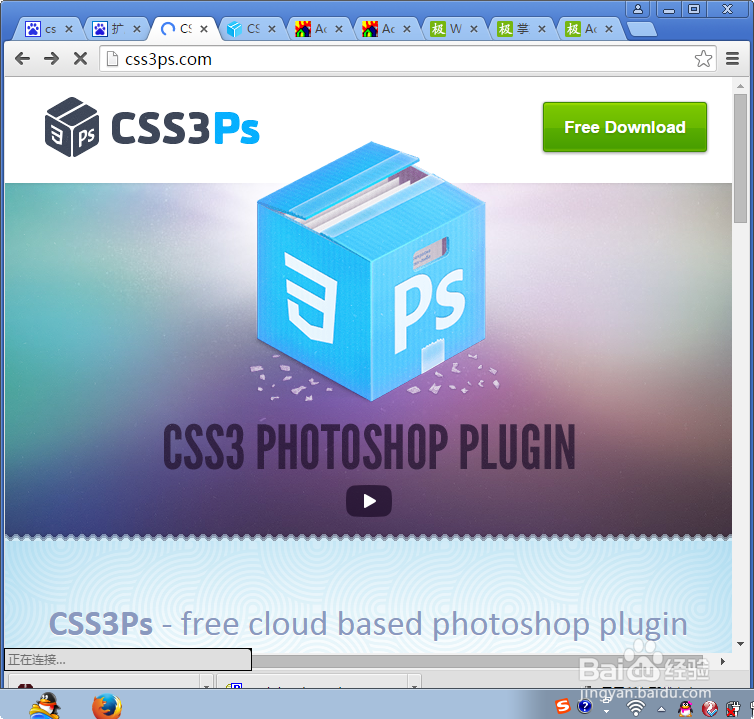
2、下载完成后,打开Adobe Extension Manager CC【一定要和你的photoshop版本对应,不然的话无法安装,小编就是只有Adobe Extension Manager CS6又去下载了一个cc版的】
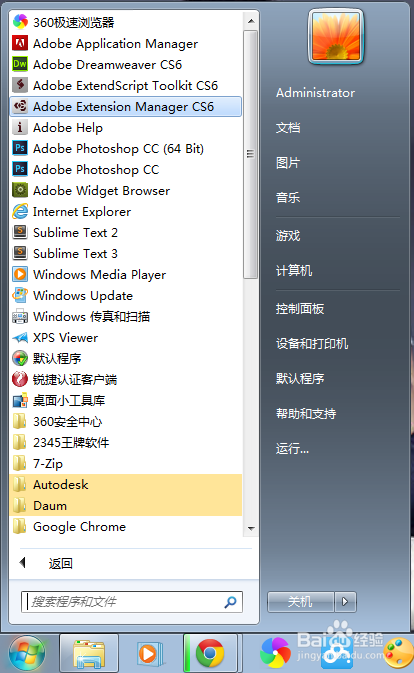
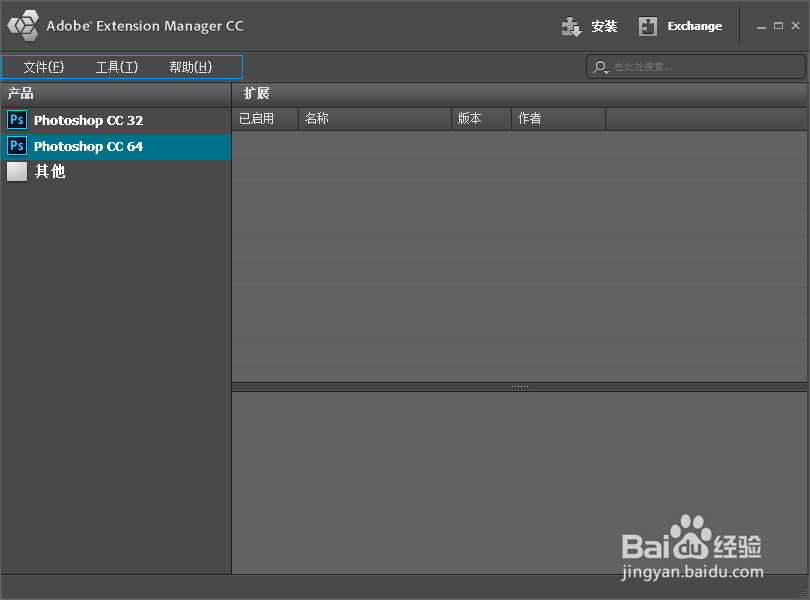
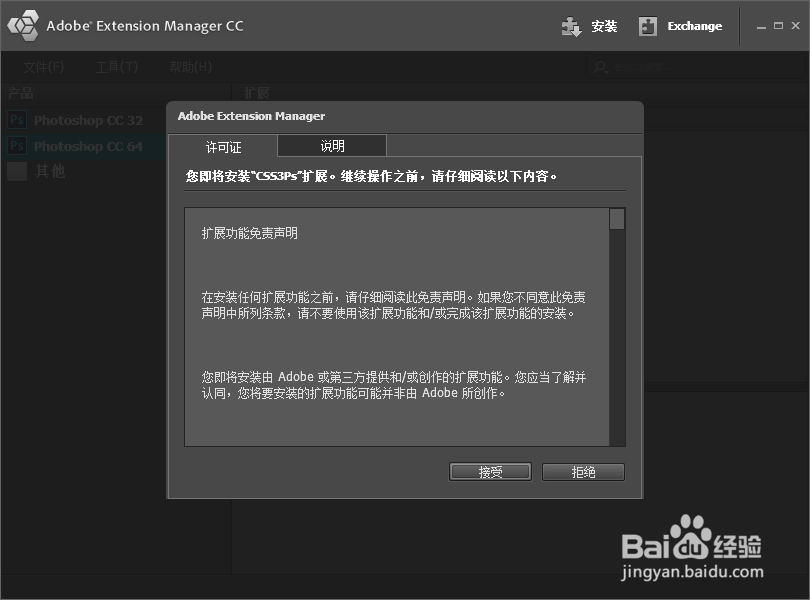
5、这时候打开我们我们的adobe photoshop软件,窗口——扩展功能——CSS3Ps就能在您的ps上使用这个插件了。
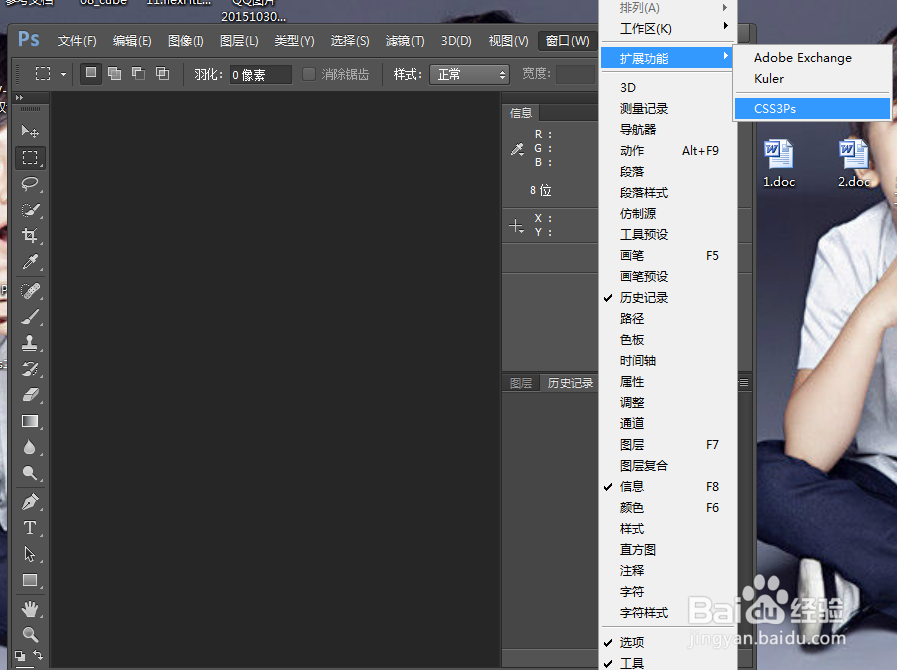
6、最后一步,打开一张psd文件,选择一个图层,然后点击css3ps,会打开一个网页,等待一分钟,即可出现css3代码,非常好用哦
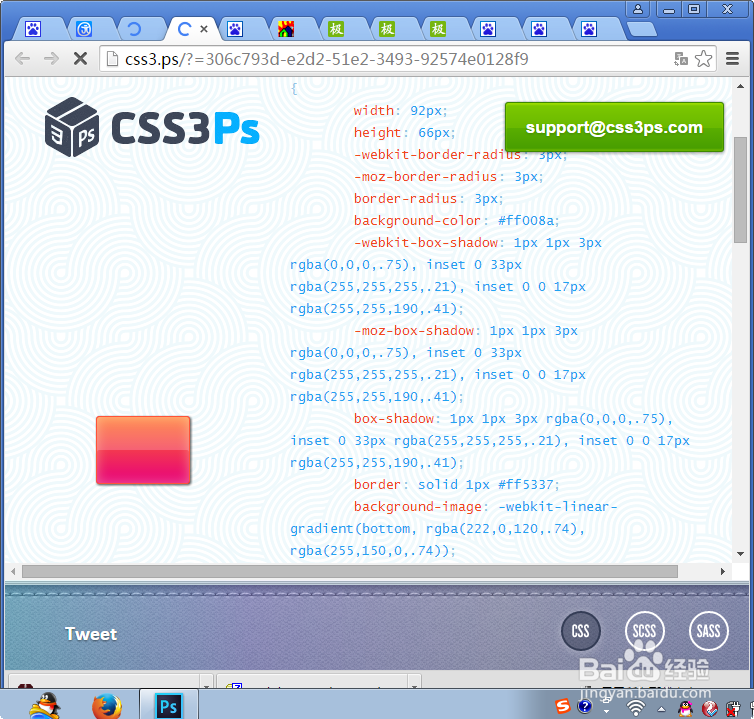
声明:本网站引用、摘录或转载内容仅供网站访问者交流或参考,不代表本站立场,如存在版权或非法内容,请联系站长删除,联系邮箱:site.kefu@qq.com。
阅读量:86
阅读量:23
阅读量:93
阅读量:82
阅读量:28